簡睿IT隨筆 介紹的 Table2Clipboard,新版本已支援中文界面(简体)。(簡睿IT隨筆:[FireFox擴充] Table2Clipboard:完整複製網頁表格)(Table2Clipboard :: Firefox Add-ons)
以下,以「春秋歷史年表 」(春秋歷史年表 - 維基百科,自由的百科全書)說明 Table2Excel 的應用方法。
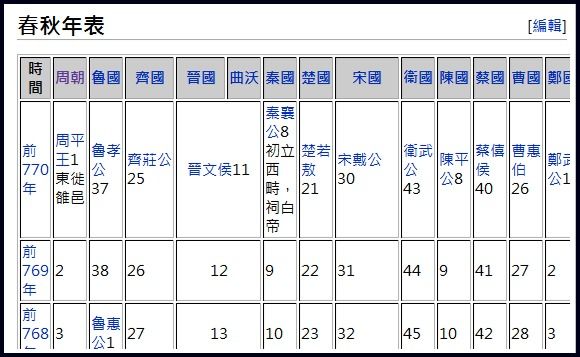
一、使用 Table2Clipboard 滑鼠右鍵功能表「复制整个列表」,在 Excel 「貼上」,結果得到純文字表格,原來網頁的(1)「超連結」移除;(2)「儲存格合併」自動轉換單一儲存格(詳下文)。此簡單作法已能滿足絕大多數 Table2Excel 的需求。

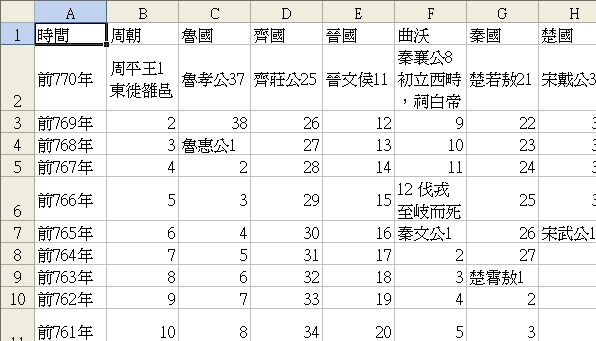
二、承上,若需保留「超連結」及「儲存格合併」,改用 Table2Clipboard 滑鼠右鍵功能表「选择列表」,不執行「复制整个列表」,而是「複製」(Ctrl + C),在 Excel 「貼上」,結果得到 Ritch Text 表格,原來網頁的(1)「超連結」保留;(2)「儲存格合併」保留(例如A2-A3 )。
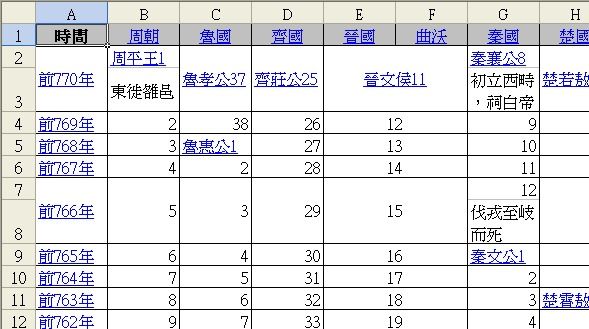
三、承上,在 Excel 移除部分「超連結」,或取消部分「儲存格合併」, (1)一次移除數個儲存格的超連結,見「移除超連結 - Excel - Microsoft Office Online」;(2)移除「儲存格合併」,選取全部/數個/一個儲存格,按工具列上「跨欄置中」。或進入「格式」/「儲存格」/「對齊方式」/「文字控制」/「合併儲存格」,取消。
四、未安裝 Table2Clipboard 的 Table2Excel 方法:(1)改用 IE7 ,IE7 與 Excel 剪貼簿格式相容性最高,無論局部或全部均可;(2)使用 Firefox,在選取表格時,同時按住 Ctrl + Shift ,並在緊接表格邊外空白處按一下滑鼠左鍵,可選取全部表格,在 Excel 「貼上」即可得到 Ritch Text 表格。
五、附帶一提, Table2Clipboard 搭配Firefox 選取部分表格熱鍵的應用方法:(1)局部選取或非連續選取儲存格,使用 Ctrl ,並使用 Table2Clipboard 「复制选中的单元」,在 Excel 「貼上」;(2)連續選取一列或一欄,使用 Ctrl + Shift ,並使用 Table2Clipboard 「复制选中的单元」,在 Excel 「貼上」。
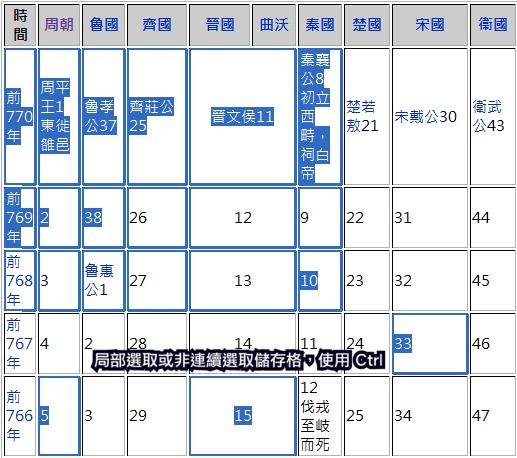
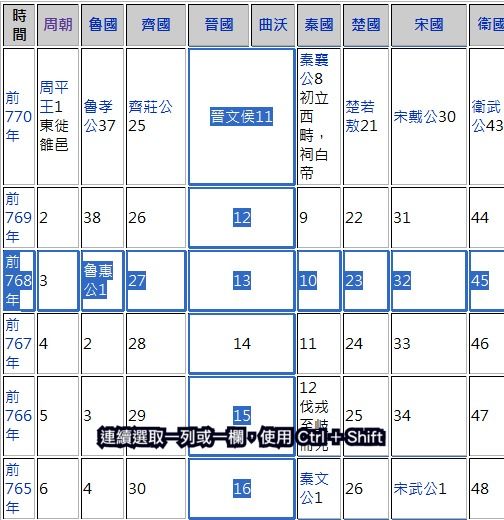
沒有留言:
張貼留言